Masz nowego Fitbit?
Niezależnie od tego, czy wybrałeś Fitbit Ionic, Fitbit Versa, Fitbit Alta HR, czy jakikolwiek inny proces instalacji, jest podobny, więc ten przewodnik dotyczy wszystkich z nich, a także obejmuje korzystanie z Fitbit zarówno na urządzeniach z systemem Android, jak i iOS.
Przeczytaj poniżej pełny przewodnik po ustawianiu opcji noszenia, w tym pobieranie aplikacji Fitbit, parowanie jej z telefonem i ustawianie celów oraz przygotowywanie się do dopasowania.
Zwiększ moc
Po rozpakowaniu urządzenia Fitbit należy go włączyć i upewnić się, że ma trochę baterii.
Pobierz aplikację Fitbit
Po włączeniu Fitbita w rzeczywistości jest to telefon, na który najpierw chcesz zwrócić uwagę, ponieważ musisz pobrać aplikację Fitbit, która jest dostępna zarówno dla systemu iOS, jak i Androida, przejdź do wybranego sklepu z aplikacjami i pobierz
Jest nawet dostępny na Windows 10, a jeśli nie masz kompatybilnego telefonu lub tabletu lub urządzenia z systemem Windows 10, możesz pobrać Fitbit Connect, który działa z Windows 8.1 i Mac.
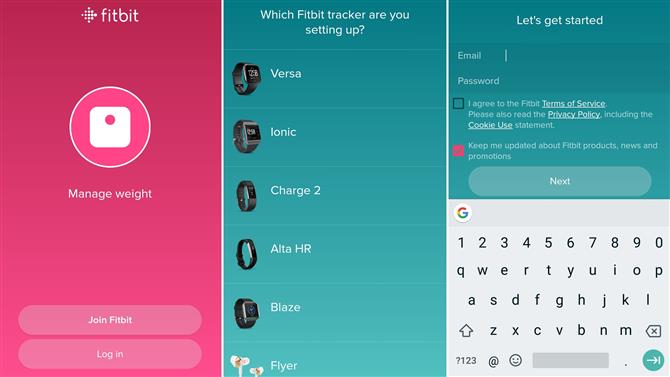
Zarejestruj się i sparuj
Uruchom aplikację i poprosi Cię o zalogowanie lub utworzenie konta.
Wpisz swój adres e-mail i hasło, które chcesz użyć dla swojego konta Fitbit, następnie na następnym ekranie pojawi się prośba o podanie imienia i nazwiska, daty urodzenia, wzrostu, wagi i płci.
Po wprowadzeniu danych kliknij „utwórz konto” i zaakceptuj warunki.
Pamiętaj jednak, że jeśli Twój Fitbit ma moc, aplikacja powinna go znaleźć, nawet jeśli nie podłączasz go najpierw, tylko upewnij się, że jest blisko telefonu i masz włączony Bluetooth.
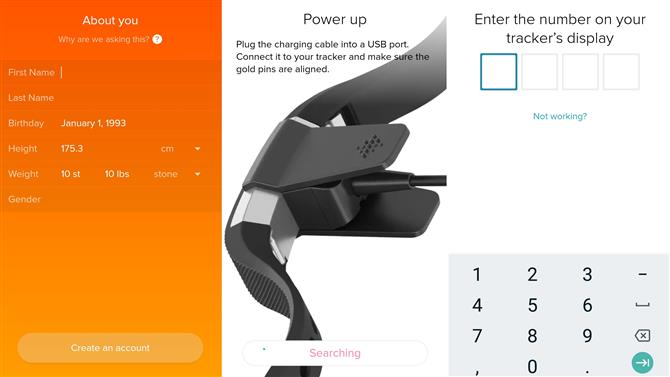
Następnie na ekranie Fitbita zostanie wyświetlona 4-cyfrowa liczba (jeśli twój Fitbit ją posiada), a zostaniesz poproszony o jej wprowadzenie w aplikacji.
Jeśli twój Fitbit nie ma ekranu, zamiast tego zostaniesz poproszony o dotknięcie go.
Zwróć uwagę, że jeśli masz już konto, proces jest podobny, ale aby rozpocząć, musisz się zalogować, a następnie przejść do ekranu konta (ikona w prawym górnym rogu pulpitu aplikacji Fitbit), a następnie nacisnąć „skonfiguruj
Zauważ też, że jeśli masz Fitbit Ionic lub Fitbit Versa to proces konfiguracji jest nieco inny, ponieważ po sparowaniu z telefonem zostaniesz poproszony o podłączenie Fitbit do sieci Wi-Fi, a urządzenie do noszenia skorzysta z tej okazji
Ustaw niektóre cele
Po sparowaniu zostaniesz poproszony o podanie nazwy, którą chcesz, aby twój Fitbit do ciebie dzwonił, a następnie dotknij kolejnych ekranów, które dadzą ci krótki przegląd sposobu korzystania z Fitbit.
Wybierz nadgarstek, w którym będziesz nosić swój tracker i inne preferencje dotyczące urządzenia, a będziesz prawie gotowy.
Zanim jednak zaczniesz, aplikacja Fitbit poprosi Cię o wybór celu, zarządzanie wagą, poprawę snu lub szereg innych opcji.
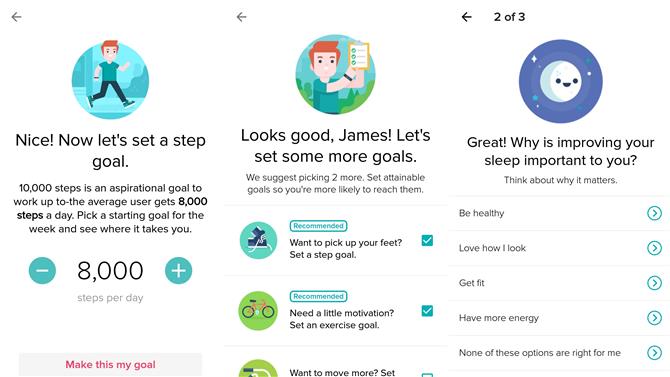
Następnie przeanalizuje, dlaczego masz ten cel, i zaproponuje cele, które pomogą Ci go osiągnąć.
Nie martw się, jeśli nie masz pewności co do któregokolwiek z tych celów – możesz je zmienić w dowolnej chwili z poziomu aplikacji.
Jakie ustawienia chcesz zmienić od razu?
Gdy już obejrzysz główny ekran aplikacji Fitbit (który nazywa się pulpitem), możesz zmienić ustawienia, a przynajmniej mieć na nie oko.
Po pierwsze, aby śledzenie było dokładniejsze, możesz chcieć wprowadzić swoją długość kroku (najpierw mierząc to).
Aby to zrobić, naciśnij prawy górny przycisk na pulpicie nawigacyjnym, a następnie wybierz „Ustawienia zaawansowane”, a następnie „Długość kroku”.
Na ekranie Ustawienia zaawansowane możesz również zmienić ustawienia jednostek, z których chcesz korzystać, i wybrać dzień, w którym chcesz rozpocząć tydzień w celu śledzenia.
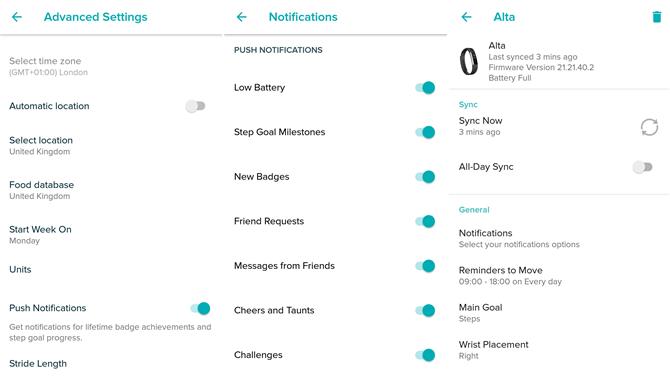
Wracając na jeden ekran, znajdziesz szereg innych ustawień, być może przede wszystkim możliwość zmiany celów, oraz „Powiadomienia”, które pozwalają dokładnie dostroić to, o czym otrzymujesz powiadomienie – jest tu wiele przełączników i zostawiasz je
Z powrotem na głównym ekranie aplikacji, jeśli zamiast tego dotkniesz swojego urządzenia do monitorowania kondycji (tuż po lewej stronie poprzedniego menu), możesz ręcznie zsynchronizować i zmienić różne ustawienia urządzenia, takie jak styl zegara, z którego korzysta.
- Najlepsze aplikacje i twarze zegarków Fitbit: co można pobrać dla Fitbit Ionic lub Versa
Konfigurowanie drugiego Fitbit
Nie jesteś ograniczony tylko do jednego Fitbit.
Po dodaniu nowego Fitbit do swojego konta możesz zarządzać nimi zarówno na ekranie urządzeń, znajdującym się na tej samej stronie co opcja „skonfiguruj urządzenie”.
- Nie wiesz, który Fitbit kupić?
